uefi模式怎么安装win10系统?现在很多人都不懂得怎么在uefi模式下使用U盘启动安装win10系统,今天小编来和大家介绍一下。
准备工作:
①制作一个最新版通用peu盘启动盘;
②到网上下载要安装的系统镜像,复制到u盘中。
操作步骤:
1、启动电脑,按快捷键进入启动选择界面,选择带有uefi名称的选项,如图所示:
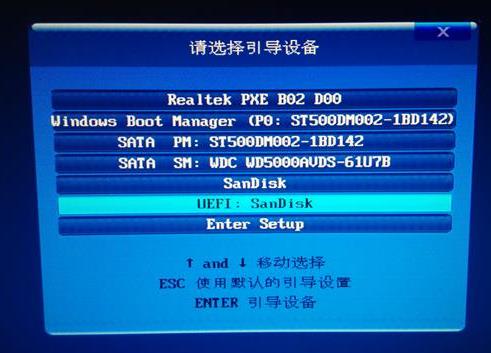
2、进入pe系统后,运行pe一键装机工具窗口中,点击浏览将系统添加进来,选择c盘作为系统盘,点击确定即可,如图所示:
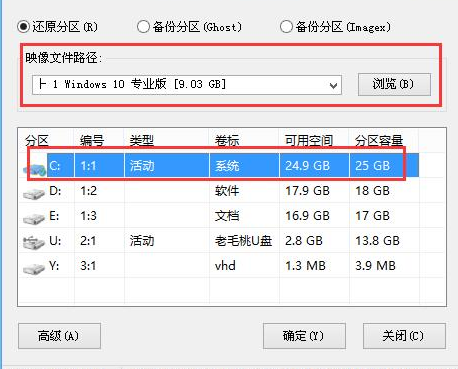
3、点击确定,进行还原,如图所示:
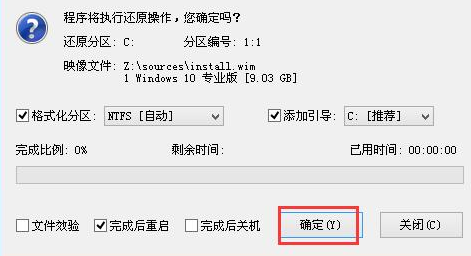
4、还原结束后,电脑自动重启,进行程序安装,
5、待程序安装结束,进行设置,就可以使用电脑了,如图所示:
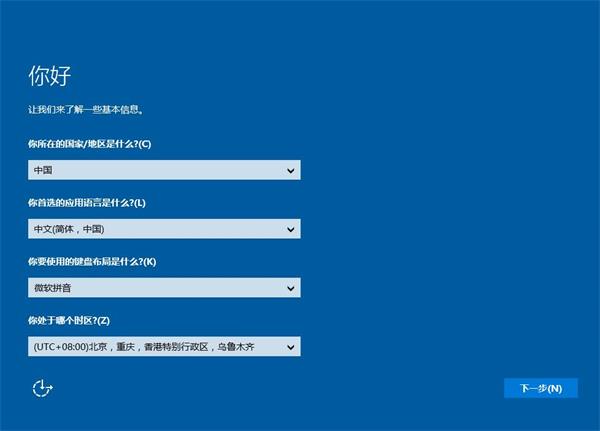
上一篇:精英主板一键u盘启动教程
下一篇:翔升主板怎么一键u盘启动